Windows 10'da Kötü Havuz Arayan Hatası Nasıl Onarılır
BAD_POOL_CALLER, aynı zamanda BSOD DURDURMA kodu 0x000000C2 (veya 0xC2), mevcut işlemci iş parçacığının hatalı bir havuz isteği yaptığı anlamına gelir.
Bu ne anlama geliyor? Bir yazılım parçasının, farklı bir program kullandığı için mevcut olmayan bir işlemci iş parçacığını kullanmaya çalıştığı bir duruma işaret edebilir. Ayrıca ipliğin var olmadığı anlamına da gelebilir.
Çoğu durumda, 0xC2 Hatalı Havuz Arayan hatası, aygıt sürücüsü konu.
DUR 0x000000C2 Hataları
Hata her zaman bir DUR mesajında görünür, daha yaygın olarak Ölümün Mavi Ekranı (BSOD). Bunu, bilgisayarınız ilk başladığında, video oynatma veya program açma gibi belirli bir şey yaparken oturum açtıktan hemen sonra veya hatta yeni bir Windows 10 yüklemesinden hemen sonra görebilirsiniz.
Hata ekranı tipik olarak aşağıdakilerden biri gibi bir mesajla sunulur:
- Bilgisayarınız bir sorunla karşılaştı ve yeniden başlatılması gerekiyor. Daha fazla bilgi edinmek isterseniz, şu hatayı daha sonra çevrimiçi olarak arayabilirsiniz: BAD_POOL_CALLER
- Durma kodu: BAD_POOL_CALLER
STOP 0x000000C2, gördüğünüz tam STOP kodu değilse veya BAD_POOL_CALLER aynı mesaj değilse, DUR Hata Kodlarının Tam Listesi ve gördüğünüz DUR mesajı için sorun giderme bilgilerine bakın.
Windows 10'da Kötü Havuz Arayan Hatası Nasıl Onarılır
Daha karmaşık ve daha az yararlı ipuçlarına geçmeden önce olası basit düzeltmeleri ele almak için şu adımları izleyin:
-
Bilgisayarı yeniden başlatın. Hata o kadar geçici olabilir ki, gerekli olan tek şey basit bir yeniden başlatmadır.
Muhtemelen hata ekranında olduğunuz için, yeniden başlatmanın en iyi yolu güç düğmesine basmaktır (basılı tutmanız gerekebilir). Birkaç saniye sonra, yeniden başlatmak için tekrar basın.
-
Son yüklenen programları kaldırın. Veya en azından onları tamamen kapatın ve hatanın geri gelip gelmediğine bakın.
Virüsten koruma araçları ve diğer yazılımlar, bilgisayarınızın sürücü gibi başka bir bölümüne müdahale ederek 0xC2 hatasına neden olabilir. Bu, BSOD'yi durdurmak için işe yararsa, alternatif bir program aramanız gerekebilir.
Hangi nedenle olursa olsun, bazı kullanıcılar Dell SupportAssist'i kaldırarak BAD_POOL_CALLER hatasını düzeltmede başarılı oldular. Elinizde varsa, bu önerilerin geri kalanına geçmeden önce silmek için yukarıda bağlantılı listedeki programlardan birini kullanın. Yapabilirsiniz onu da yeniden yüklemeyi dene eski bir sürüm hata için suçlanacaksa.
BAD_POOL_CALLER hatası geçmişte gördüğünüz bir şey değilse ve bilgisayarınız şu anda düzgün çalışmıyorsa, Ağ ile Güvenli Modda önyükleme yapın bu adımı ve aşağıdaki diğerlerinin çoğunu tamamlamak için.
-
Sürücü güncellemelerini kontrol edin. Bazı sürücülerde bu özel mavi ekran hatasını tetikleyen hatalar vardır.
Bunu yapmak, 0x000000C2 hatası için standart bir çözümdür, bu nedenle bu üç ipucunu da denemek için elinizden gelenin en iyisini yapın:
- Donanım değişikliklerini şu şekilde tarayın: Aygıt Yöneticisi'ni açma, listenin en üstündeki bilgisayarınıza sağ tıklayarak, Donanım değişikliklerini tarave ardından yeniden başlatılıyor. Sürücüleri kontrol etmek için Windows'u tetikler, ancak tüm cihazlarda çalışmayabilir.
- Güvenli Modda önyükleme yapın (ağ desteğiyle olduğundan emin olun; 2. adıma bakın ve bir sürücü güncelleme aracı.
- Sürücüleri manuel olarak güncelleyin. Bu hatayı yaşayan bazı kullanıcılar, sürücüyü manuel olarak güncellemek için sürücüyü açıp Aygıt Yöneticisi'ni kullanmak zorunda kalmışlardır. Tüm açıklamalar bu linkte.
-
En son Windows güncellemelerini kaldırın. Bunlardan biri BSOD'yi tetikliyor olabilir.
eğer varsa Gelişmiş Başlangıç Seçenekleri menüsünü açtı, git sorun giderme > Gelişmiş seçenekler > Güncellemeleri kaldır En son kalite veya özellik güncellemesini silmek için
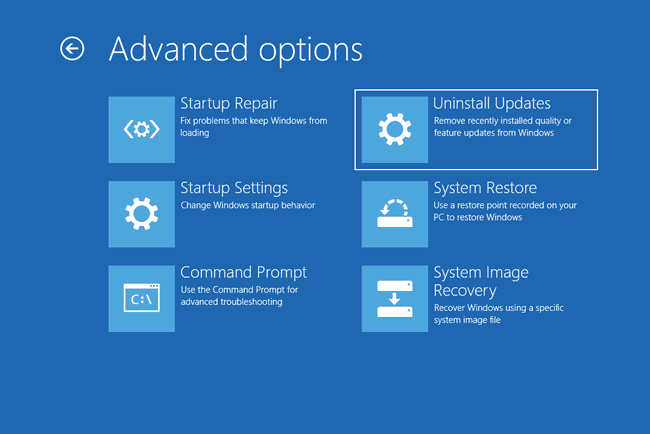
Aksi halde, Denetim Masası'nı aç ve arayın ve seçin Yüklenmiş güncellemeleri görüntüle. En son güncellemeyi seçin (veya sorun olabileceğinden şüphelendiğiniz güncellemeyi seçin), Kaldır ve daha sonra Evetve bilgisayarı yeniden başlatın.

-
Sistem Geri Yükleme'yi kullanın bilgisayarı önceki durumuna döndürmek için Kötü Havuz Arayan hatasının nedeni olabilecek son sistem değişikliklerini geri alacaktır.
Şimdi ve geri yükleme noktası arasında yüklenen Windows güncellemeleri de kaldırılacaktır; bu, önceki adımda silemeyeceğiniz bazı güncellemeler varsa harikadır.
Yapabilirsiniz bu aracı bir Komut İsteminden başlatın ile rstrui.exe Tüm erişebildiğiniz buysa komut. Ayrıca önceki adımda bahsedilen ASO menüsü aracılığıyla da çalışır.
Bu adım sorunu çözerse, bkz. Windows Güncellemelerinin Bilgisayarınızın Çökmesini Nasıl Önlersiniz?. Nasıl yapılandırıldığına ilişkin değişiklikler yapmanız ve yüklemeyle ilgili bazı en iyi uygulamaları izlemeniz gerekir. veya Windows'un bu yamaları otomatik olarak bir sonraki yüklemesinde aynı sorunu yaşayabilirsiniz. Yeniden.
Önyükleme Windows Bellek Tanılama aracı hafızanın hata için suçlanıp suçlanmadığını görmek için. Eğer öyleyse, yapmanız gerekebilir bozuk RAM'i değiştirin.
Bazı BSOD hataları, bir BIOS güncellemesi. Yukarıdakilerin tümü başarı olmadan tamamlandığında, bu bir sonraki en iyi seçeneğinizdir.
-
Sürücü Doğrulayıcıyı Çalıştırın. Windows 10'a dahildir; yürütmek doğrulayıcı Başlamak için bir Komut İsteminde komut. Hangi sürücüyü/sürücüleri kontrol edeceğinizden emin değilseniz, hepsini doğrulama seçeneğini seçin.
Microsoft, bu bağlantıda bu araç hakkında daha fazla bilgi sağlar.
Bu, rahat değilseniz atlayabileceğiniz ileri düzey bir adımdır. Ancak her şey başarısız olursa, buraya geri dönüp tamamlamanız gerekebilir.
Bir kayıt defteri temizleme programı çalıştırın kayıt defteriyle ilgili sorunları düzeltmek için. Buraya kadar hiçbir başarı elde edemediğiniz için, bunu aşağıdaki son öneriden önceki son bir çaba olarak kabul edin.
-
Kullanmak Bu Bilgisayarı Sıfırla Windows 10'u yeniden yüklemek için. Bu noktada, bunun gibi bir yazılım hatası, yalnızca işletim sisteminin tamamen yeniden yüklenmesiyle düzeltilebilir.
Bu işlem sırasında kişisel dosyalarınızın bozulmadan kalmasını veya olmamasını seçebilirsiniz. Görmek Windows 10'da Bilgisayarınız Nasıl Sıfırlanır yardım için.
Bazı kişiler, yeniden yükleme sonrasında Windows 10'da hala BAD_POOL_CALLER BSOD'yi deneyimliyor. Büyük olasılıkla bir program veya sürücü sorunu nedeniyledir, bu nedenle önce 2. ve 3. adımları tamamlayarak bunları elediğinizden emin olun.
Daha Fazla Yardıma mı ihtiyacınız var?
Bu sorunu kendi başınıza çözmekle ilgilenmiyorsanız, bkz. Bilgisayarımı Nasıl Onarabilirim? destek seçeneklerinizin tam listesi ve onarım maliyetlerini hesaplamak, dosyalarınızı çıkarmak, bir onarım hizmeti seçmek ve çok daha fazlası gibi yol boyunca her konuda yardım için.
